Camera Roll -kansion oletussijainnin muuttaminen tai palauttaminen Windows 10:ssä

Tämä opas näyttää, kuinka voit muuttaa tai palauttaa Camera Roll -kansion oletussijaintia Windows 10:ssä.
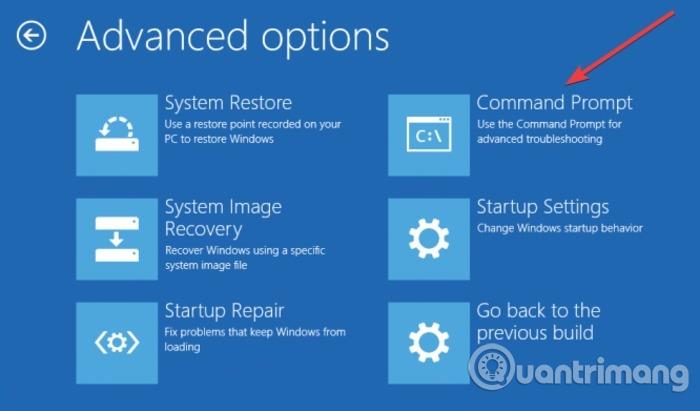
Windows 10 -versiot sisältävät usein paljon piilotettuja ominaisuuksia, joita Microsoft käyttää koodin virheenkorjaukseen, tai kokeellisia sovelluksia, joita ei ole julkaistu virallisesti. Näitä piilotettuja ominaisuuksia ei kuitenkaan oteta käyttöön oletusarvoisesti, ja ne vaativat erityisen menetelmän aktivoidakseen.
Tätä tarkoitusta varten kuuluisa Windows-asiantuntija Rafael Rivera päätti luoda ja julkaista Mach2-nimisen työkalun. Rafael Riveran mukaan Windows-versioiden piilotetut ominaisuudet sijaitsevat usein Feature Control -osiossa : "tämä on järjestelmä, jota käytetään piilottamaan uusia ja keskeneräisiä ominaisuuksia tuotantokoodissa". Rafael Riveran Mach2-työkalun avulla voit hallita Feature Storea, joka on Feature Control -komponentti , löytääksesi, poistaaksesi ja ottaaksesi käyttöön piilotetut ominaisuudet Windows 10:ssä.
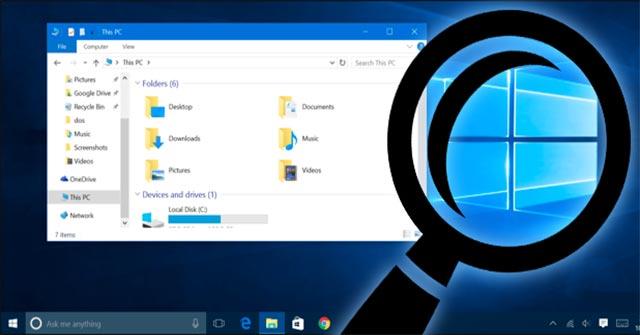
Ennen kuin alamme käyttää Mach2:ta uusien ominaisuuksien etsimiseen ja käyttöönottoon, meidän on kuitenkin suoritettava muutama lisävaihe tarpeen mukaan. Sinun on ensin käännettävä mach2-suoritettava tiedosto ja hankittava sitten Windows-symbolit ja etsittävä niitä piilotettujen ominaisuuksien etsimiseen.
Etsi, ota käyttöön ja poista käytöstä piilotettuja ominaisuuksia Windows 10:ssä Mach2:lla
Rafael Rivera julkaisi Mach2:n avoimen lähdekoodin projektina Githubissa, jotta kuka tahansa voi muokata, ladata ja käyttää työkalun suoritettavaa tiedostoa. Jos et kuitenkaan ole ohjelmoija, sinun on ensin selvitettävä, kuinka tämä suoritettava tiedosto käännetään.
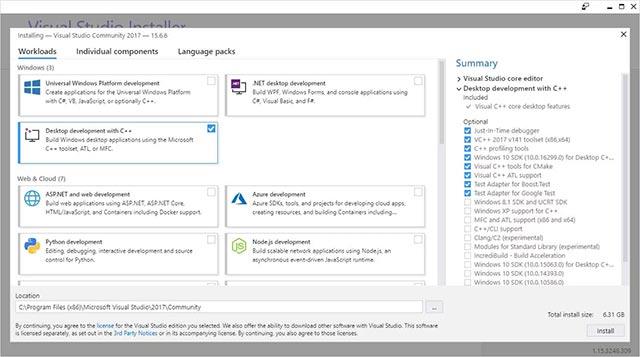
Visual Studio Express 2017
Tiedostojen kokoaminen ei ole yksinkertainen tehtävä maallikolle. Mutta hyvä uutinen on, että voit ladata Visual Studio 2017 Express -työkalun ilmaiseksi ja käyttää sitä ohjelman kääntämiseen helpommin. Kun asennat Visual Studio 2017 Expressiä, varmista, että olet valinnut "Työpöytäkehitys C++:lla" yllä olevan kuvan mukaisesti. Asennat sitten Window 10 SDK:n uusimman saatavilla olevan version.
Kun Visual Studio on asennettu onnistuneesti, voit ladata mach2-projektin GitHubista, lisätä työkalun Visual Studioon ja kääntää sen. Kun se on valmis, suoritettava tiedosto nimeltä mach2.exe luodaan.
Piilotettujen ominaisuuksien havaitsemiseksi Mach2:n on tarkistettava PDB-tiedostot - jotka tunnetaan myös nimellä Program Database -tiedostot - jotka sisältävät suoritettavien tiedostojen virheenkorjaussymboleja. Windows. Ongelmana on kuitenkin, että näitä symbolitiedostoja ei ole asennettu Windowsin kanssa ja sinun on ladattava ne Microsoftin symbolipalvelimelta.
Tätä varten meidän on ensin käytettävä erikoistyökalua nimeltä symchk.exe, joka sisältyy Windows 10 SDK:han. Kun asennat Windows 10 SDK:n, sinun on valittava Windowsin virheenkorjaustyökalut -paketin asentaminen. Tämä on paketti, joka sisältää symchk.exe -tiedoston .
Kun Symchk.exe on ladattu ja olet löytänyt tämän suoritettavan tiedoston sijainnin (joka löytyy Windowsin hakukoneen kautta), sitä voidaan käyttää kaikkien C-hakemiston :\Window suoritettavien tiedostojen tarkistamiseen ja järjestelmä lataa automaattisesti uusin symbolitiedosto kaikille havaituille tiedostoille. Tätä varten sinun on ensin luotava hakemisto nimeltä C:\symbols , jota käytetään ladattujen PDB-tiedostojen tallentamiseen, ja suoritettava sitten seuraava komento:
"C:\Program Files (x86)\Windows Kits\10\Debuggers\x86\symchk.exe" /r c:\windows /s SRV*c:\symbols\*http://msdl.microsoft.com/download/symbolsKun kirjoitat ja suoritat yllä olevan komennon, symchk.exe tarkistaa kaikki tiedostot C:\Windowsissa ja lataa niihin liittyvät symbolitiedostot automaattisesti Microsoftin symbolipalvelimelta.
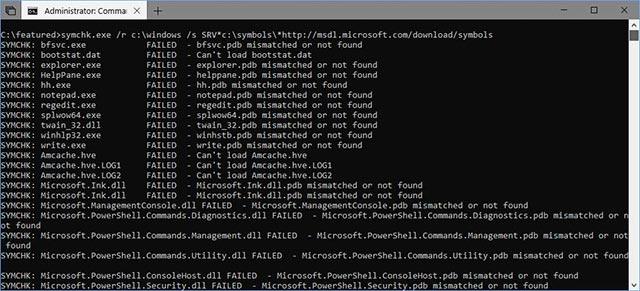
Kuvaketiedostoja ladataan
Kun tarvittavat tiedostot on ladattu onnistuneesti, ne tallennetaan C:\Symbols-kansioon. Tämä prosessi voi kestää jonkin aikaa. Ole kärsivällinen, kun odotat tiedostojen latautumista.
Ennen kuin aloitat, sinun tulee huomioida, että ominaisuuksien lisääminen kehitysvaiheessa voi aiheuttaa ongelmia Windows 10:n asennuksessa (varoitus itse kirjoittajalta Rafael Riveralta). Siksi kehitysominaisuutta tulisi käyttää vain testijärjestelmässä, kuten virtuaalikoneympäristössä.
Nyt kun kuvaketiedostot on ladattu onnistuneesti, seuraava asia on skannata nämä tiedostot Mach2-ohjelmalla. Tätä varten suosittelen seuraavan komennon käyttämistä, joka tarkistaa koko C:\symbols- kansion , poistaa PDB-tiedostojen polun ja tallentaa sitten havaitut ominaisuudet tiedoston features-found.txt-tiedostoon.
mach2-skannaus c:\symbols -s -o features-found.txt
Kun olet syöttänyt yllä olevan komennon, Mach2 alkaa etsiä C:\Symbols -kansiossa olevia PDB-tiedostoja piilotettujen ominaisuuksien varalta. Tämä prosessi voi kestää melko kauan, joten ole jälleen kärsivällinen.
 Mach2 skannaa alustavia budjetteja
Mach2 skannaa alustavia budjetteja
Kun Mach2 on suorittanut tarkistuksensa, löydät tiedoston nimeltä Features-Found.txt samassa hakemistossa, jossa suoritit komennon. Tämä tiedosto sisältää luettelon Windowsin ominaisuuksista ja niihin liittyvistä tunnuksista. Mach2 käyttää näitä tunnuksia, kuten 3728205 , ottaakseen käyttöön vastaavan ominaisuuden.
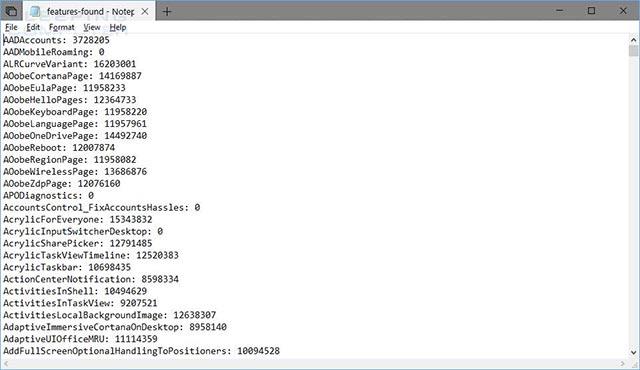
Feature-Found.txt näyttää luettelon löydetyistä ominaisuuksista
Nyt meillä on luettelo ominaisuuksista, ja näemme selvästi mitkä ominaisuudet ovat tällä hetkellä käytössä antamalla komennon "mach2 display".
 Näytä käytössä olevat ominaisuudet
Näytä käytössä olevat ominaisuudet
Voit ottaa uuden ominaisuuden käyttöön luodussa luettelossa komennolla "mach2 enable [id] ". Esimerkiksi Windows 10 Insider Build 17643:n piilotetun ominaisuuden "Screen Clip" tunnus on 15333818 .
Ottaaksemme tämän ominaisuuden käyttöön meidän on syötettävä komento "mach2 enable 15333818" . Jos Mach2 voi aktivoida komennon, se vastaa vain sanalla OK . Jos nyt tarkistat sallittujen ominaisuuksien luettelon, näet "Screen Clip" -tunnuksen ilmestyvän, mikä osoittaa, että tämä piilotettu ominaisuus on aktivoitu onnistuneesti alla olevan kuvan mukaisesti.
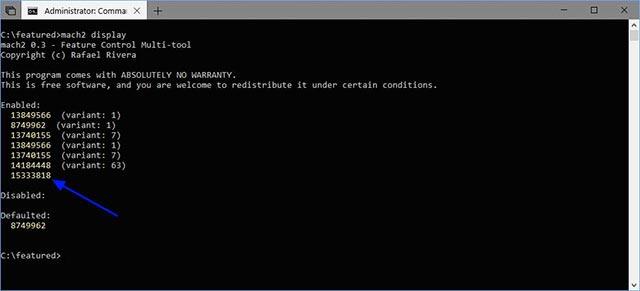 Screen Clip -ominaisuus on otettu käyttöön
Screen Clip -ominaisuus on otettu käyttöön
Toisaalta, jos haluat poistaa ominaisuuden käytöstä, voit käyttää komentoa "mach2 disable [id]" . Esimerkiksi juuri onnistuneesti aktivoidun Screen Clip -ominaisuuden poistamiseksi käytöstä annamme komennon "mach2 disable 15333818" . Huomautus: Kun otat ominaisuuden käyttöön tai poistat sen käytöstä, saatat joutua käynnistämään tietokoneesi uudelleen, jotta järjestelmämuutokset otetaan kokonaan käyttöön.
Nyt kun tiedät kuinka löytää, näyttää, ottaa käyttöön ja poistaa käytöstä piilotettuja ominaisuuksia Windows 10:ssä, on aika alkaa leikkiä uusissa versioissa ja katsoa, löydätkö piilotetut ominaisuudet Kuinka mielenkiintoista.
Esimerkiksi äskettäin julkaistu Windows 10 Insider Preview 20H1 Build 18912 -julkaisu sisältää 3 melko siistiä piilotettua ominaisuutta.
Olemme eritelleet näiden kolmen ominaisuuden sisällön ja tunnukset artikkelissa: " 3 piilotettua ominaisuutta löytyy seuraavasta Windows 10 -versiosta ", katso ja kokeile niitä. Mach2 löytää, ottaa käyttöön tai poistaa käytöstä nämä ominaisuudet!
Tämä opas näyttää, kuinka voit muuttaa tai palauttaa Camera Roll -kansion oletussijaintia Windows 10:ssä.
Valokuvien koon ja kapasiteetin pienentäminen helpottaa niiden jakamista tai lähettämistä kenelle tahansa. Erityisesti Windows 10:ssä voit muuttaa kuvien kokoa erässä muutamalla yksinkertaisella vaiheella.
Jos sinun ei tarvitse näyttää äskettäin vierailtuja kohteita ja paikkoja turvallisuus- tai yksityisyyssyistä, voit helposti sammuttaa sen.
Yksi paikka monien toimintojen ohjaamiseen suoraan ilmaisinalueella.
Windows 10:ssä voit ladata ja asentaa ryhmäkäytäntömalleja hallitaksesi Microsoft Edge -asetuksia, ja tämä opas näyttää prosessin.
Tehtäväpalkissa on rajoitetusti tilaa, ja jos työskentelet säännöllisesti useiden sovellusten kanssa, tila saattaa loppua nopeasti, jotta voit kiinnittää lisää suosikkisovelluksiasi.
Resurssienhallinnan alareunassa oleva tilapalkki kertoo, kuinka monta kohdetta on sisällä ja valittuna tällä hetkellä avoimessa kansiossa. Alla olevat kaksi painiketta ovat myös käytettävissä tilapalkin oikealla puolella.
Microsoft on vahvistanut, että seuraava suuri päivitys on Windows 10 Fall Creators Update. Näin päivität käyttöjärjestelmän aikaisin ennen kuin yritys julkaisee sen virallisesti.
Virranhallinta-asetusten Salli herätysajastimet -asetuksen avulla Windows voi herättää tietokoneen automaattisesti lepotilasta ajoitettujen tehtävien ja muiden ohjelmien suorittamiseksi.
Jos haluat muuttaa Windows 10:n viikon ensimmäisen päivän vastaamaan asuinmaatasi, työympäristöäsi tai hallita kalenteriasi paremmin, voit muuttaa sen Asetukset-sovelluksen tai Ohjauspaneelin kautta.
Puhelimesi sovelluksen versiosta 1.20111.105.0 alkaen on lisätty uusi Useita ikkunoita -asetus, jonka avulla voit ottaa käyttöön tai poistaa käytöstä varoituksen ennen useiden ikkunoiden sulkemista, kun suljet Puhelin-sovelluksesta.
Tämä opas näyttää, kuinka Win32:n pitkien polkujen käytäntö otetaan käyttöön tai poistetaan käytöstä, jotta polut ovat yli 260 merkkiä pitkiä kaikille käyttäjille Windows 10:ssä.
Liity Tips.BlogCafeIT-ohjelmaan ja opi tässä artikkelissa, kuinka voit sammuttaa ehdotetut sovellukset (suositellut sovellukset) Windows 10:ssä!
Nykyään monien kannettavien ohjelmien käyttö saa akun tyhjenemään nopeasti. Tämä on myös yksi syy siihen, miksi tietokoneen akut kuluvat nopeasti. Alla on tehokkaimmat tavat säästää akkua Windows 10:ssä, joita lukijoiden tulisi harkita.
Halutessasi voit standardoida kaikkien tietokoneesi käyttäjien tilikuvan oletustilikuvaksi ja estää käyttäjiä vaihtamasta tilikuvaansa myöhemmin.
Oletko kyllästynyt siihen, että Windows 10 ärsyttää sinua "Hanki vielä enemmän Windowsista" -aloitusnäytöllä joka kerta, kun päivität? Se voi olla hyödyllistä joillekin ihmisille, mutta myös estää niitä, jotka eivät sitä tarvitse. Näin voit poistaa tämän ominaisuuden käytöstä.
Jos sinulla on tehokas tietokone tai sinulla ei ole monia käynnistysohjelmia Windows 10:ssä, voit yrittää vähentää käynnistysviivettä tai jopa poistaa sen kokonaan käytöstä, jotta tietokoneesi käynnistyy nopeammin.
Microsoftin uusi Chromium-pohjainen Edge-selain poistaa tuen EPUB-e-kirjatiedostoille. Tarvitset kolmannen osapuolen EPUB-lukijasovelluksen, jotta voit tarkastella EPUB-tiedostoja Windows 10:ssä. Tässä on joitain hyviä ilmaisia vaihtoehtoja.
Ehkä et tiedä, mutta yksi OneDriven käytön suurimmista eduista on sen loistava ominaisuus, nimeltään paikkamerkit.
Kameran rulla- ja Tallennetut kuvat -kansiot tulevat oletusarvoisesti Windows 10:n mukana. Seuraavassa artikkelissa kerrotaan, kuinka voit siirtää, piilottaa tai poistaa näitä kansioita, jotta ne eivät ole tiellä, sekä kuinka piilottaa niihin liittyvät kirjastot.
Kioskitila Windows 10:ssä on tila, jolla voit käyttää vain yhtä sovellusta tai käyttää vain yhtä verkkosivustoa vierailevien käyttäjien kanssa.
Tämä opas näyttää, kuinka voit muuttaa tai palauttaa Camera Roll -kansion oletussijaintia Windows 10:ssä.
Hosts-tiedoston muokkaaminen voi aiheuttaa sen, että et voi käyttää Internetiä, jos tiedostoa ei ole muokattu oikein. Seuraava artikkeli opastaa sinua muokkaamaan isäntätiedostoa Windows 10:ssä.
Valokuvien koon ja kapasiteetin pienentäminen helpottaa niiden jakamista tai lähettämistä kenelle tahansa. Erityisesti Windows 10:ssä voit muuttaa kuvien kokoa erässä muutamalla yksinkertaisella vaiheella.
Jos sinun ei tarvitse näyttää äskettäin vierailtuja kohteita ja paikkoja turvallisuus- tai yksityisyyssyistä, voit helposti sammuttaa sen.
Microsoft on juuri julkaissut Windows 10 Anniversary Update -päivityksen, joka sisältää monia parannuksia ja uusia ominaisuuksia. Tässä uudessa päivityksessä näet paljon muutoksia. Windows Ink -kynän tuesta Microsoft Edge -selainlaajennuksen tukeen, Start Menu ja Cortana ovat myös parantuneet merkittävästi.
Yksi paikka monien toimintojen ohjaamiseen suoraan ilmaisinalueella.
Windows 10:ssä voit ladata ja asentaa ryhmäkäytäntömalleja hallitaksesi Microsoft Edge -asetuksia, ja tämä opas näyttää prosessin.
Dark Mode on tumman taustan käyttöliittymä Windows 10:ssä, joka auttaa tietokonetta säästämään akun virtaa ja vähentämään vaikutusta käyttäjän silmiin.
Tehtäväpalkissa on rajoitetusti tilaa, ja jos työskentelet säännöllisesti useiden sovellusten kanssa, tila saattaa loppua nopeasti, jotta voit kiinnittää lisää suosikkisovelluksiasi.






















